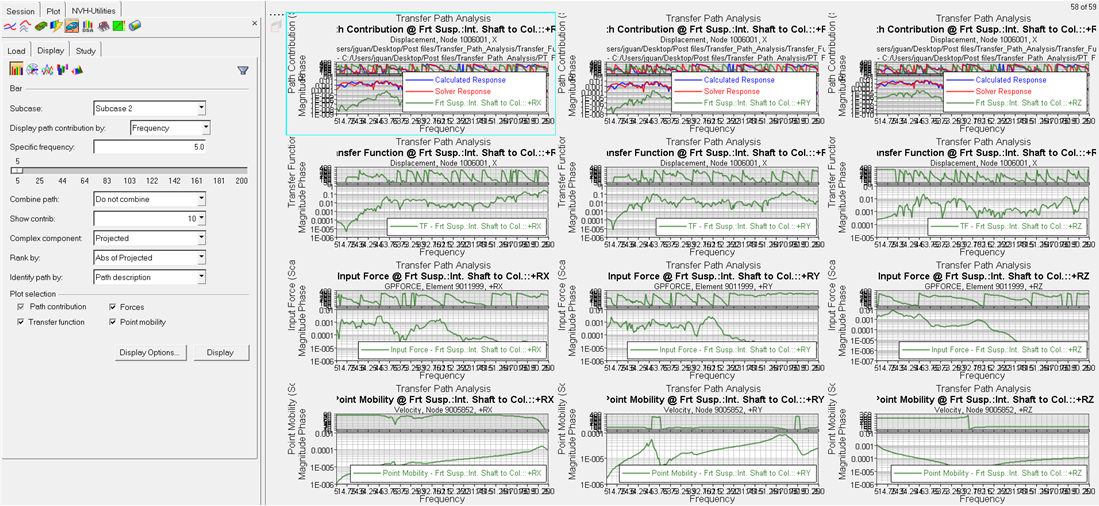Transfer Path Analysis - Load
- File selection
- から、以下のファイルタイプを選択します:
- Configuration
- 以前保存された.csvファイルを選択し、Loadをクリックします。Path Identification欄がアクティブになります。
- Transfer function
- Transfer Function出力が入手可能なOptiStruct .pchまたは.h3dファイル、もしくはNastran .pchファイル、またはテスト.unvファイルを選択します。
- Force
- Force出力が入手可能なOptiStruct .pchまたは.h3dファイル、もしくはNastran .pchファイル、またはテスト.unvファイルを選択し、Loadをクリックします。
Path
ファイルの読み込みが完了すると、が表示されます。Path Detailsをクリックして伝達経路の詳細を確認します。または、Applyをクリックして経路詳細のコンフィギュレーションを確定します。Load > Subcaseに移動します。Control volumeは、今後のリリースで装備される予定の高度な機能です。
Transfer function欄に入力されているがForce欄は空白である場合、仮定荷重でTPA解析に進むかどうかを確認されます。
Yesをクリックすると、TPA解析で使用される仮定荷重ファイルの生成に用いられるデフォルトのユニット荷重を受諾、もしくは別のスカラー(ターゲット)値を入力するためのダイアログが表示されます。
Subcase
Subcase identificationは、Subcase typeおよびサブケースIDからRPMまたは主成分の関係を同定します。
サブケースがGeneralである場合、Applyをクリックし、サブタブに移動します。
サブケースがSpindle Loadsである場合、選択されたサブケースは、TPA解析用のスピンドル入力として使用される主成分に関連したサブケースと解釈されます。
サブケースがEngine Loadsである場合、選択されたサブケースは、TPA解析に使用される様々なRPMにおける入力に関連したサブケースと解釈されます。
Response
- Result selection
- Result selectionの下には、下記の欄が用意されています。
- Subcase
- 解析のサブケースを選択します。
- Result type
- 使用可能な結果タイプのうち1つを選択します。
- Response ID
- モード / パネル寄与結果が得られる応答のGrid ID。リストから応答IDを選択します。
- Response label (オプション)
- 応答を説明するラベルを入力します。例えば、"Driver's Ear"
- Direction component
- X、YまたはZ
- Contribution analysis
- Contribution analysisの下には、下記の欄が用意されています。結果選択のオプションを選び終えたら、Load
Responseを選択し、寄与の解析に進みます。
- Sum paths by
- 様々な経路からの寄与をどのように合計するかを選択します。
- Sum subcases by
- サブケースからの寄与をどのように合計するかを選択します。
- Generate all path contribution plots
- チェックされる際、全経路の寄与プロットが生成され、各ページに3つの経路が含まれます。
- Display Options
- Display Optionsダイアログでは、スケール、太さ、プロットレイアウトなど、応答プロットをカスタマイズすることが可能です。
- Load Response
- 結果選択のオプションを選び終えたら、Load Responseをクリックし、ファイルのデータを表示させます。